Revizia anterioară Revizia următoare
Scuze dacă am stricat ceva, dar nu mă aşteptam să funcţioneze
Un text este structurat pe mai multe paragrafe. Atunci când folositi Textile, paragrafele trebuie separate de o linie alba ( goală ).
| Cod Textile | Cod HTML asociat |
|---|---|
| Un paragraf Al doilea paragraf | <p>Un paragraf</p> <p>Al doilea paragraf</p> |
Un întreg paragraf se poate transforma cu usurinţă într-un header, folosind sintaxa hn la începutul paragrafului, unde n este un numar de la 1 la 6. De exemplu, Textile va interpreta linia h1. Primul header ca <h1>Primul header</h1> şi rezultatul va fi:
Primul header
Modificatori
Pentru a scrie un text cu diferite efecte ( îngroşat, înclinat, subliniat, tăiat ) sau în diferite poziţii ( puteri sau indici ) se scrie textul care se doreşte a fi modificat între modificatorii corespunzători. În tabelul de mai jos este prezentat modul de folosire al acestora:
| Cod Textile | Cod HTML asociat | Rezultat |
|---|---|---|
**Un text îngroşat** | <b>Un text îngroşat</b> | Un text îngroşat |
_Aici apare înclinat_ | <i>Un text înclinat</i> | Aici apare înclinat |
+Merge chiar şi subliniat+ | <ins>Merge chiar şi subliniat</ins> | Merge chiar şi subliniat |
-Text greşit- | <del>Text grşsit</del> | |
Pitagora: a^2^ + b^2^ = c^2^ | Pitagora: a<sup>2</sup> + b<sup>2</sup> = c<sup>2</sup> | a2 + b2 = c2 |
Chiar şi logaritmi: log ~2~ N | Chiar şi logaritmi: log<sub>2</sub> N | log 2 N |
În cazul in care rezultatele produse de limbajul de markup nu sunt cele aşteptate, se poate forţa folosirea acestor modificatori prin caracterele { şi } puse la începutul şi respectiv la sfârşitul secvenţei. De exemplu, {**Text forţat**} are ca rezultat Text forţat.
Printre aceste caractere speciale există şi @, care opreşte formatările speciale într-o secvenţă. Exemplu: @*capşună*@ are ca rezultat *capşună*. Daca asta nu funcţionează în pasajul tău poţi să foloseşti direct entităti HTML. Poţi să scrii *elefanţi* pentru a obtine *elefanţi*.
Liste
Pentru a crea o lista numerică cu Textile, este suficient să inserăm # înainte de fiecare paragraf:
# Primul item
# Al doilea item
# Al treilea item
va genera:
- Primul item
- Al doilea item
- Al treilea item
De asemenea este posibil ca listele să fie îmbrăcate, incrementând numarul de caractere #. Listele vor avea o structura arborescentă:
# Un item
## Alt item
### Alt item
# Al doilea item
va genera :
- Un item
- Alt item
- Alt item
- Alt item
- Al doilea item
Dacă în locul listelor indexate numeric se doreşte crearea listelor cu bulete ( bulleted lists ), în loc de # se va folosi *. Regula pentru liste îmbrăcate rămâne valabilă şi aici:
* Capitolul 1
** Capitolul 1.1
*** Capitolul 1.1.1
* Capitolul 2
produce următorul efect :
- Capitolul 1
- Capitolul 1.1
- Capitolul 1.1.1
- Capitolul 1.1
- Capitolul 2
Referinţe externe
Pentru a crea o referinţă către un alt site ( un link ), textul descriptiv va fi plasat între ghilimele duble ($"), urmat imediat de caracterul $: si de URL-ul dorit: Link către "infoarena":http://infoarena.ro va fi interpretat ca "Link către infoarena". Dacă un link este folosit de mai multe ori în acelaşi document sau dacă se doreşte o mai bună organizare a textului, este posibil ca URL-ul să fie specificat oriunde în document: între paranteze pătrate se va afla identificatorul unic asociat linkului, dupa care urmează adresa propriu-zisă. În momentul în care dorim să inserăm în document acel link este suficient în loc de adresa completă să introducem doar identificatorul pe care l-am asociat adresei :
Link către "infoarena":arena
Al doilea link către "infoarena":arena
http://infoarena.ro
are rezultatul:
Link către infoarena
Al doilea link către infoarena
Pentru a posta o imagine pe site, este necesar în prealabil să o salvaţi pe server. Pentru aceasta este suficient să apasaţi butonul Ataşează din colţul dreapta-sus al paginii pe care o editaţi şi să selectati imaginea pe care doriţi să o transferaţi pe server. După aceea, pentru a introduce imaginea în pagină va trebui să introduceţi URL-ul ei între semnul exclamării ($!$).
Dacă am încărcat deja imaginea logo.jpg in pagină curentă,
!documentatie/textile?logo.jpg! va avea rezultatul :
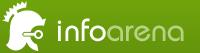
Tabele
Tabelele simple pot fi construite separând câmpurile lor prin caracterul |.
| nume | vârstă | judeţ |
| Popescu | 24 | Bucureşti |
| Ionescu | 12 | Constanta |
va genera tabelul de mai jos:
| nume | vârstă | judeţ |
| Popescu | 24 | Bucureşti |
| Ionescu | 12 | Constanta |
Celulele care doresc să fie făcute cap de tabel vor fi marcate iniţial printr-un underscore, urmat imediat de un punct.
|_. nume |_. vârstă |_. judeţ |
| Popescu | 24 | Bucureşti |
| Ionescu | 12 | Constanta |
va avea urmatorul rezultat:
| nume | vârstă | judeţ |
|---|---|---|
| Popescu | 24 | Bucureşti |
| Ionescu | 12 | Constanta |
Cod 
Atunci când dorim să introducem cod LaTeX putem folosi sintaxa:
<tex> cod LaTeX </tex>
De exemplu pentru codul:
<tex> d = \frac{m_0^3}{\sqrt{3-\frac{v^2}{c^2}}} + \sqrt[3]{a^2 + b^2} - \log_3 \cos \frac{\pi}{3} </tex>
se obţine următoarea imagine:
![d = \frac{m_0^3}{\sqrt{3-\frac{v^2}{c^2}}} + \sqrt[3]{a^2 + b^2} - \log_3 \cos \frac{\pi}{3} d = \frac{m_0^3}{\sqrt{3-\frac{v^2}{c^2}}} + \sqrt[3]{a^2 + b^2} - \log_3 \cos \frac{\pi}{3}](http://www.infoarena.ro/static/images/latex/ee0c738887dc34e26dbfb8902b9f5273_12.04007pt.gif)
Fragmente de cod
Atunci când dorim să inserăm un fragment de cod în pagina curentă, putem să folosim sintaxa:
== code(limbaj) |
...fragment de cod...
==
Următoarele limbaje sunt suportate:
- code(
c) pentru C - code(cpp) pentru C++
- code(pas) pentru Free Pascal
- code(java) pentru Java
Iată un exemplu:
# include <stdio.h>
int a, b ;
int main ( void ) {
fscanf ( fopen ( "adunare.in", "r" ), "%d %d", &a, &b ) ;
fprintf ( fopen ( "adunare.out", "w" ), "%d", a + b ) ;
return 0 ;
}# include <fstream>
int a, b ;
int main ( void ) {
std :: ifstream f ( "adunare.in" ) ;
std :: ofstream g ( "adunare.out" ) ;
f >> a >> b ;
g << a + b ;
}program adunare ;
var a, b : longint ;
begin
freopen ( input, 'adunare.in' ) ; reset ( input ) ;
freopen ( output, 'adunare.out' ) ; rewrite ( output ) ;
readln ( a, b ) ;
writeln ( a + b ) ;
close ( input ) ; close ( output ) ;
end.Aplicarea stilurilor CSS
Este posibil să ataşăm cod CSS elementelor in felul urmator:
| Cod Textile | Cod HTML asociat | Rezultat |
|---|---|---|
text %{color:red}bau!% text | text <span style="color:red">bau!</span> text | text bau! text |
